Il progetto Fedora ha recentemente rilasciato una versione stabile di Fedora 25. Fedora 25 è disponibile in tre edizioni:Workstation (Sistema operativo a livello di desktop), Edizione server (Sistema operativo a livello di server) e Fedora Atomic ( Immagine del cloud che può essere utilizzata nel cloud pubblico e privato).
Alcuni dei cambiamenti evidenti nella workstation Fedora 25 sono elencati di seguito:
- Introduzione del più atteso Wayland Server di visualizzazione
- GNOME 3.22
- Ultima versione del kernel Linux 4.8
- Unicode 9.0
- Miglioramento in Flatpak – Fedora 25 consente agli sviluppatori di installare, rimuovere e aggiornare flatpak in modo intuitivo.
- Introduzione dell'ultima versione di Docker 1.12 (Docker utilizza la tecnologia dei container e ci consente di eseguire la nostra applicazione all'interno dei container)
- Ultima versione del motore JavaScript lato server Node.js 6.5
In questo articolo discuteremo su come installare la workstation Fedora 25 sul tuo laptop o desktop.
Passaggio:1 Scarica il file ISO di Fedora 25 Workstation
Scarica il file ISO di Fedora 25 Workstation dal suo sito ufficiale a seconda dell'architettura del tuo sistema
https://getfedora.org/en/workstation/download/
Masterizza il file ISO scaricato su un'unità USB o un DVD e rendilo avviabile.
Ora avvia il tuo sistema con un'unità USB avviabile o un DVD.
Passaggio:2 Seleziona la prima opzione "Avvia Fedora Workstation-Live 25"
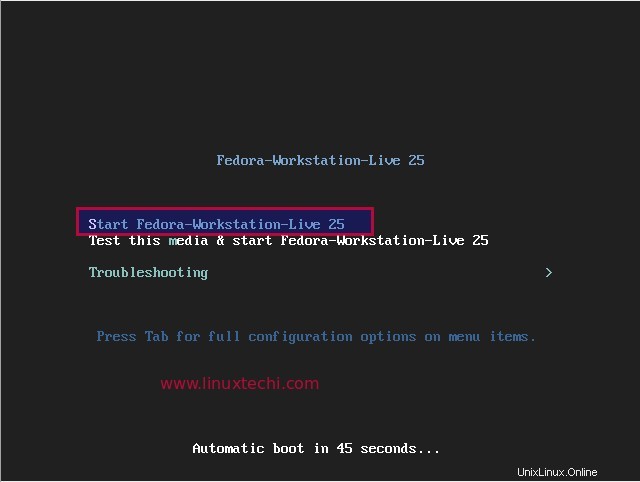
Nella schermata successiva, fai clic su "Utente del sistema live ”
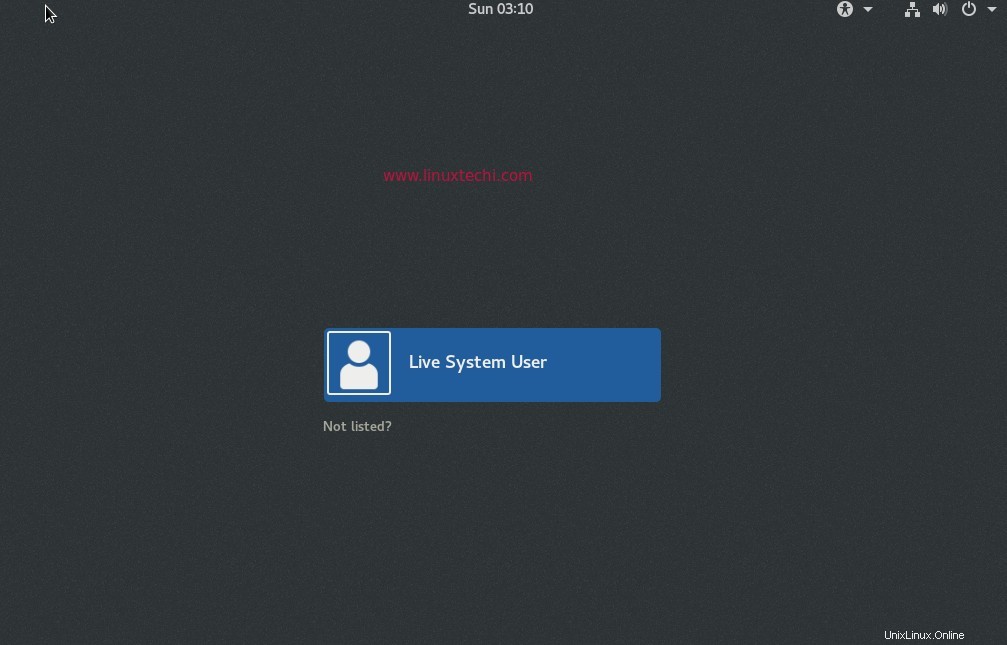
Passaggio:3 Seleziona l'opzione "Installa su disco rigido"
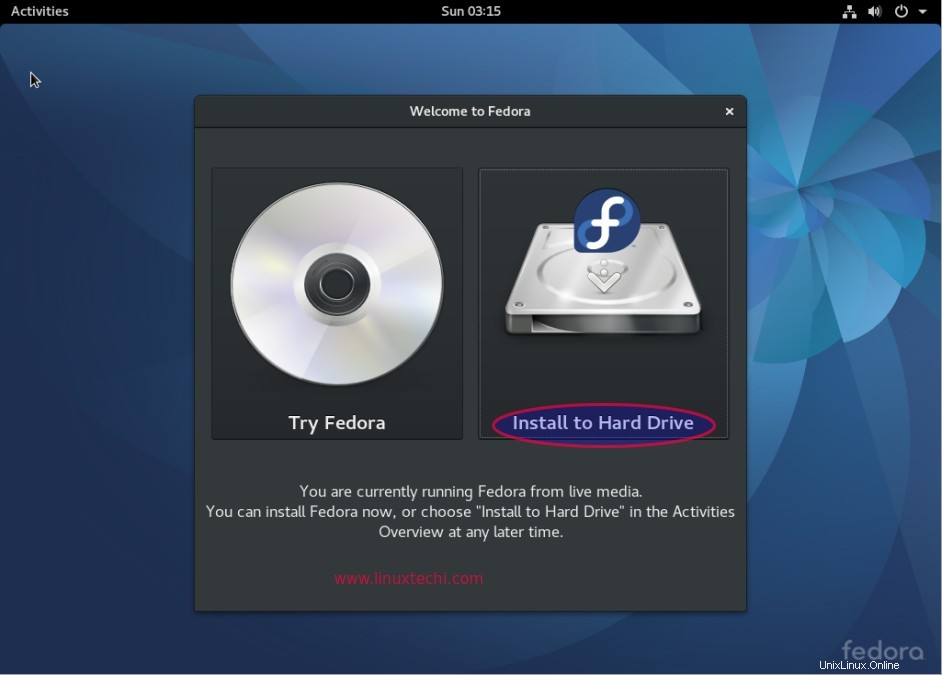
Nella finestra successiva seleziona la Lingua che desideri utilizzare durante l'installazione.
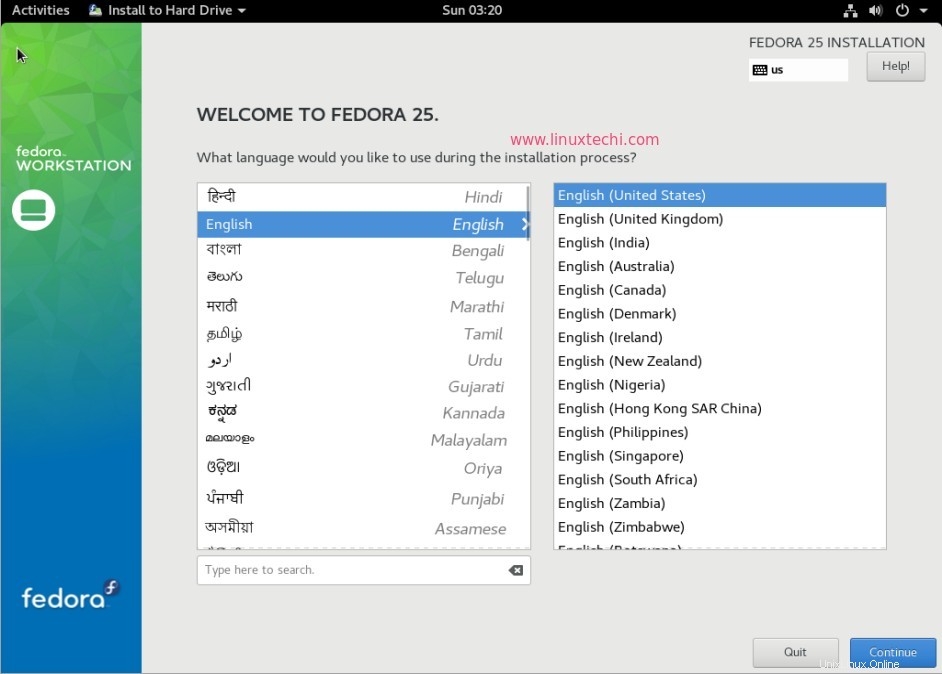
Fare clic su Continua
Fase:4 Prepara il riepilogo dell'installazione per il tuo sistema
In questo passaggio possiamo modificare il fuso orario e configurare la rete e il nome host, anche se non sto toccando questi parametri poiché possono essere facilmente configurati dopo l'installazione.
Il compito più importante è definire lo schema di partizione per il tuo sistema. Sono disponibili due opzioni per consentire all'installatore di creare automaticamente la tabella delle partizioni o definire manualmente la nostra tabella delle partizioni personalizzata.
Fare clic su "Destinazione installazione ”
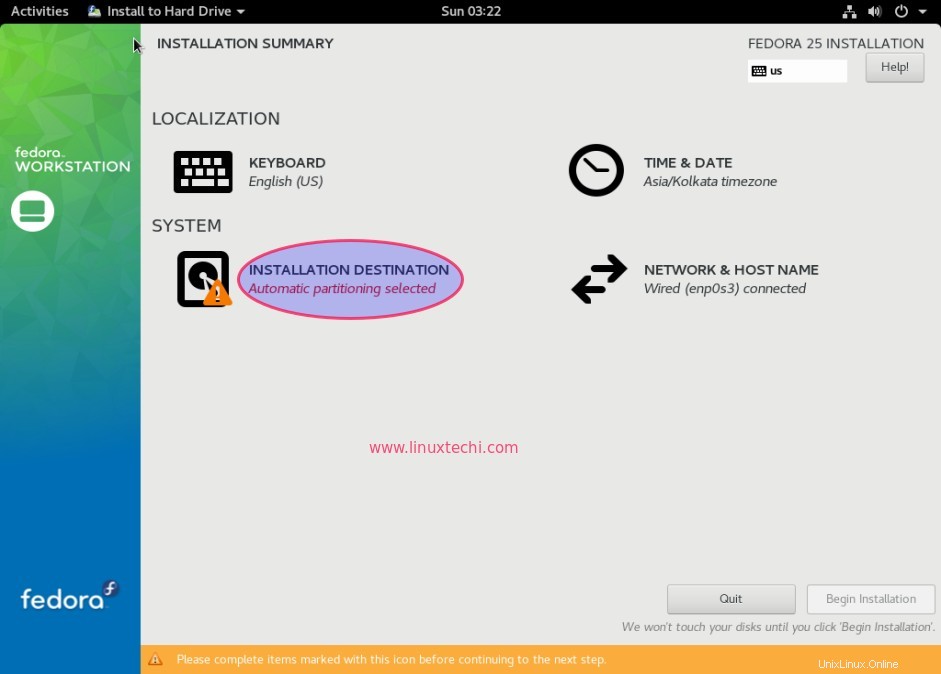
Mentre creerò la mia tabella delle partizioni personalizzata, seleziona l'opzione "Configurerò il partizionamento ” e quindi fare clic su “Fine ”
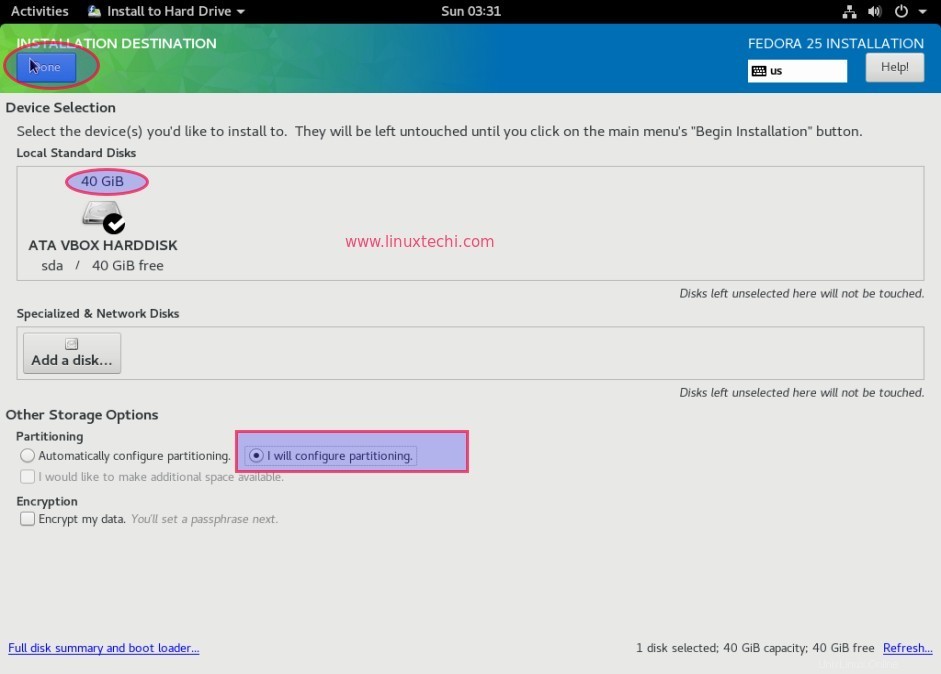
La finestra successiva apparirà come sotto
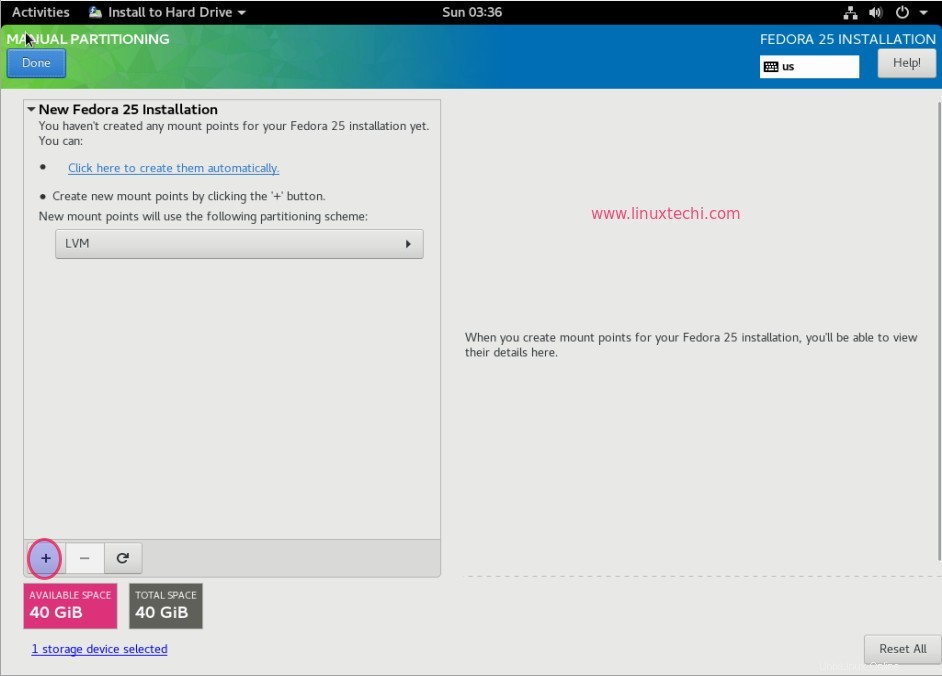
Nel mio caso ho 40 GB di spazio su disco disponibile, creerò le seguenti partizioni:
- /boot =500 MB (file system ext4)
- /home =20 GB (file system ext4)
- / =15 GB ) file system ext4)
- scambio =4 GB
Le dimensioni delle suddette partizioni possono variare a seconda dello spazio su disco. Per creare una partizione , fai clic su Simbolo più (+ ) come mostrato sopra.
Per prima cosa creiamo /boot Partizione di 500 MB
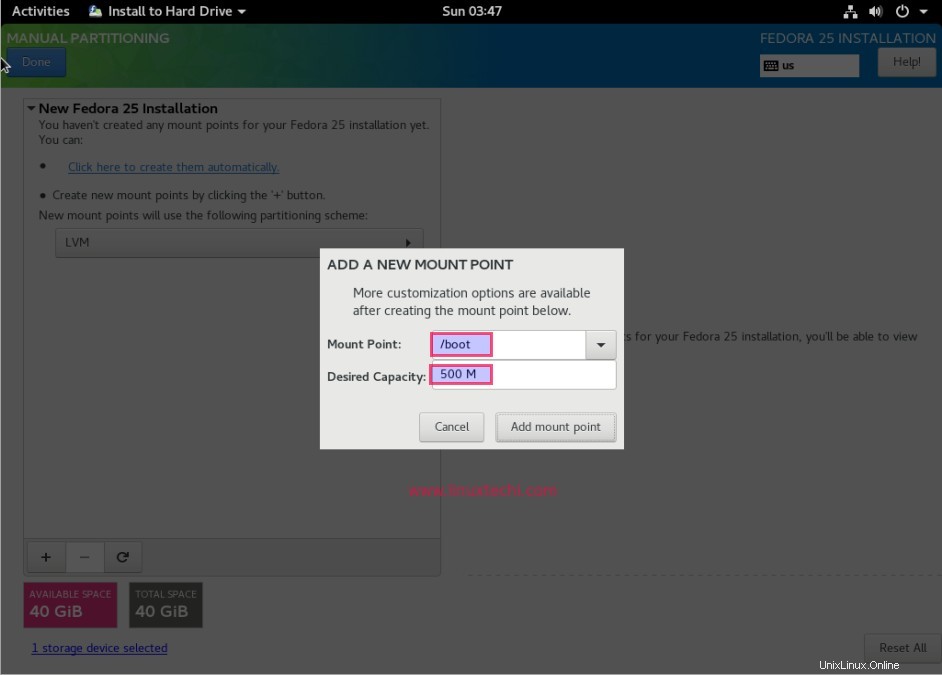
Fai clic su "Aggiungi punto di montaggio ', Per impostazione predefinita il file system sarà formattato come 'ext4 '
Crea /casa partizione di 20 GB
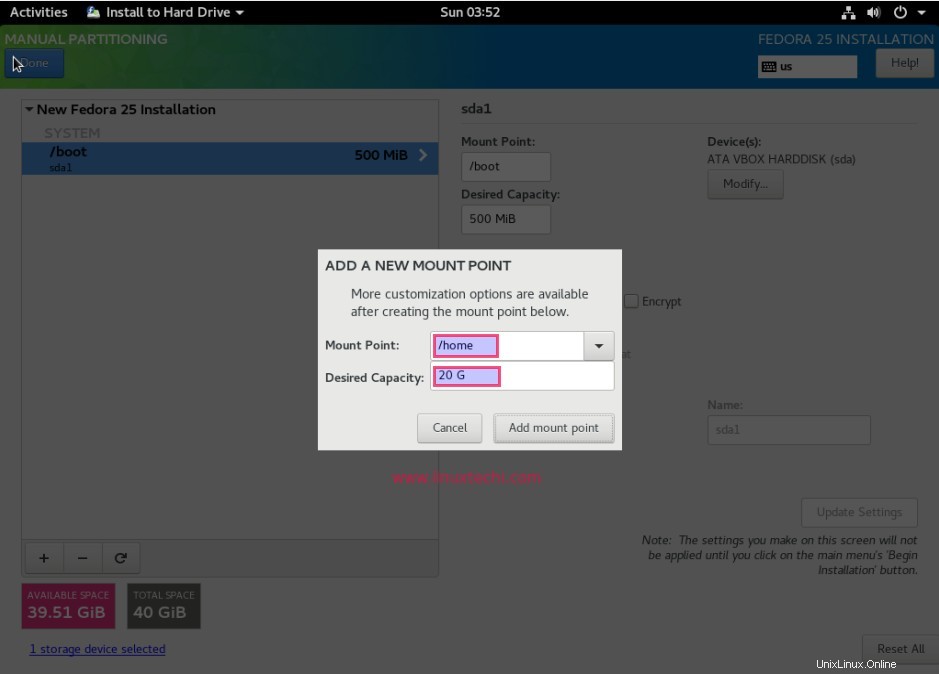
Fare clic su Aggiungi punto di montaggio
Come puoi vedere sotto /home il file system viene creato in fedora gruppo di volumi e formattato come ext4 . Sebbene tu modifichi il tipo di file system e il nome del gruppo di volumi secondo i requisiti.
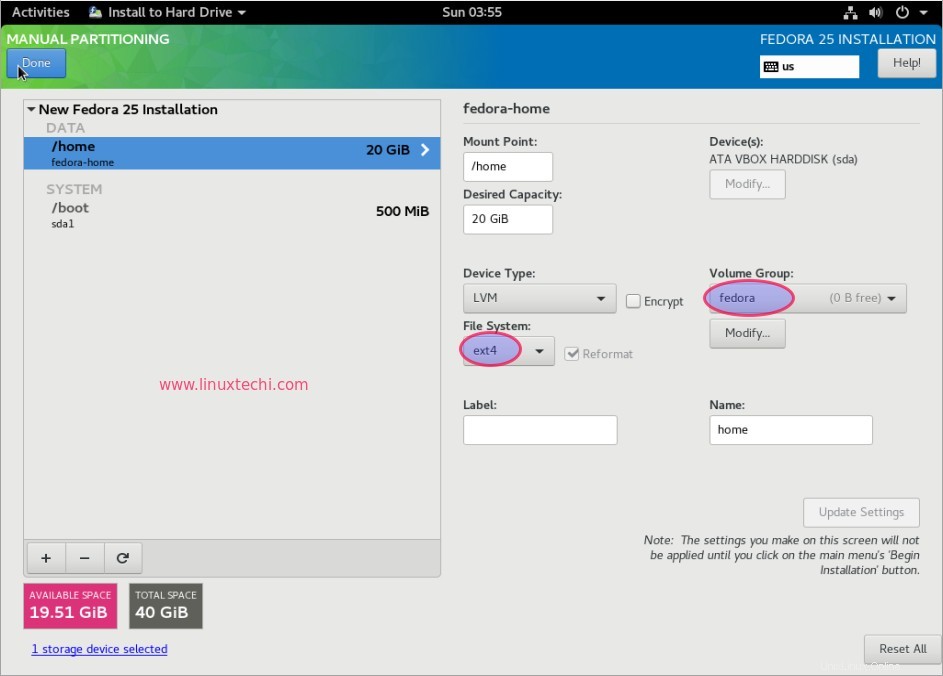
Allo stesso modo Crea / partizione di dimensioni 15 GB
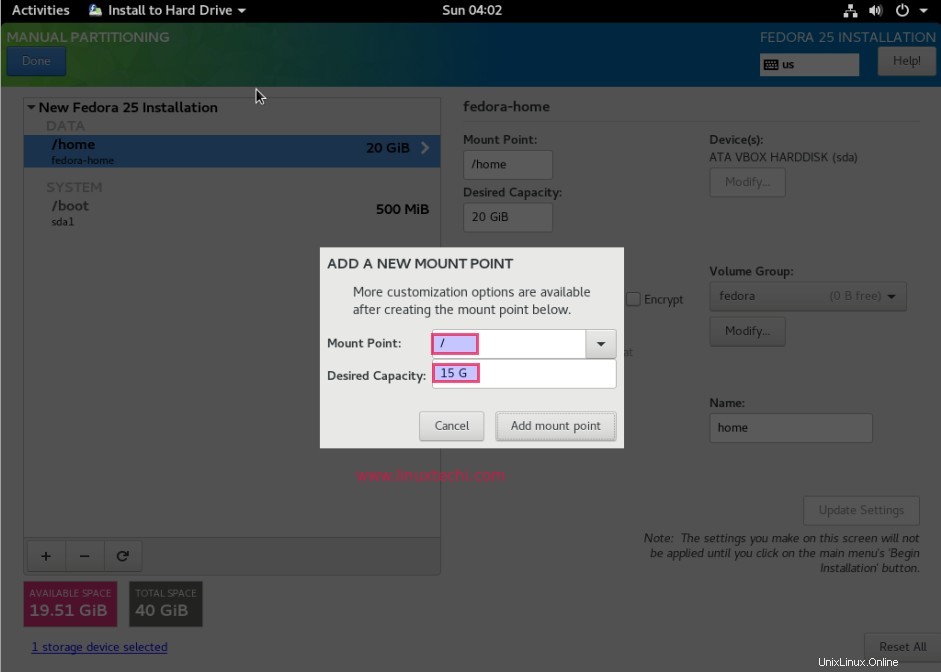
Crea scambio partizione di dimensioni 4 GB
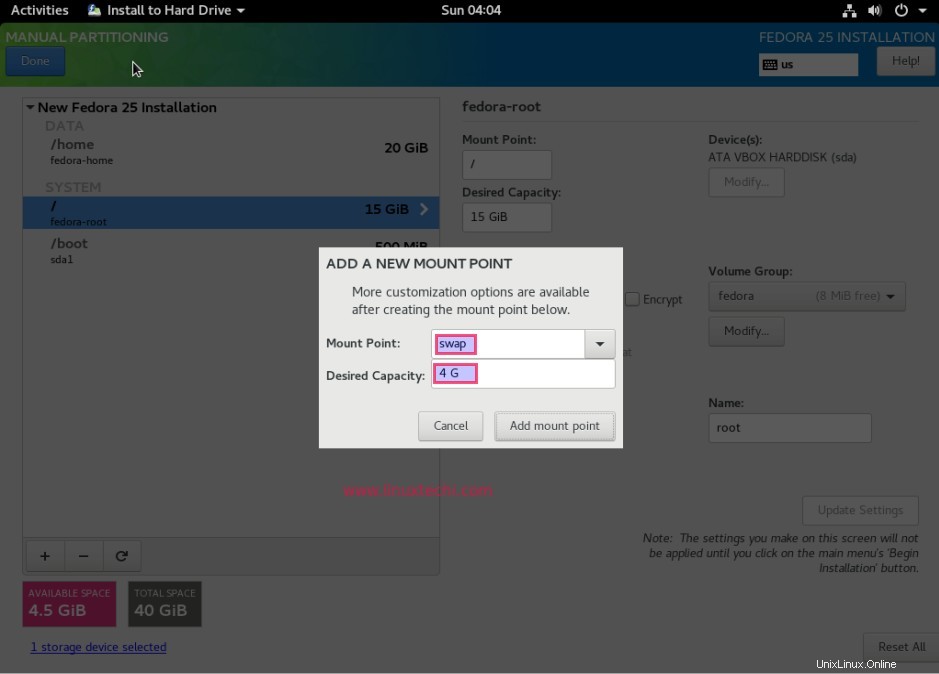
Una volta che hai finito con lo schema di partizione, fai clic su "Fine ' per procedere oltre.
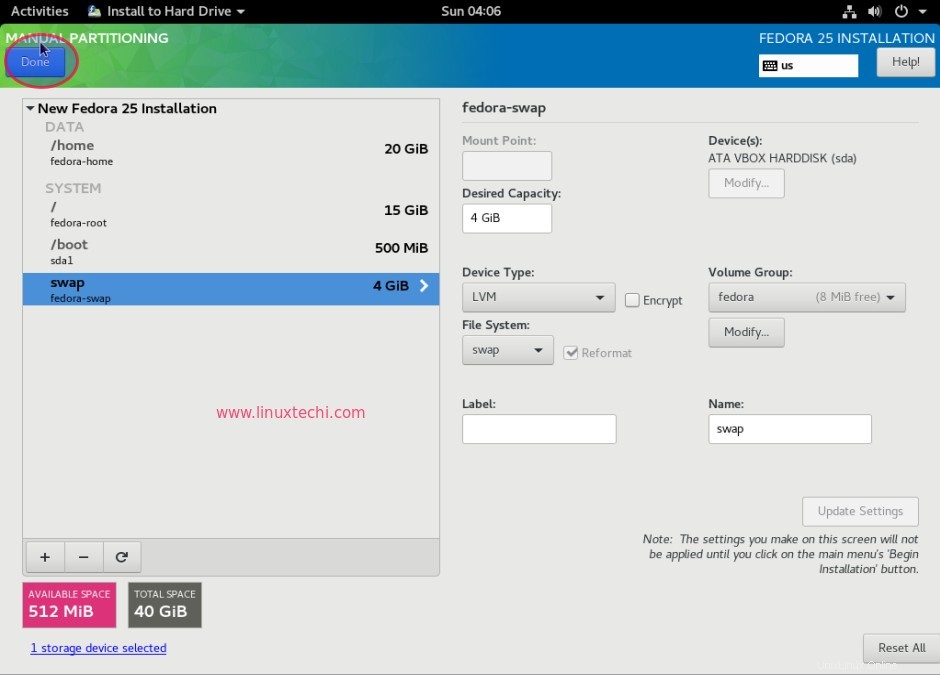
Fai clic su "Accetta modifiche ”
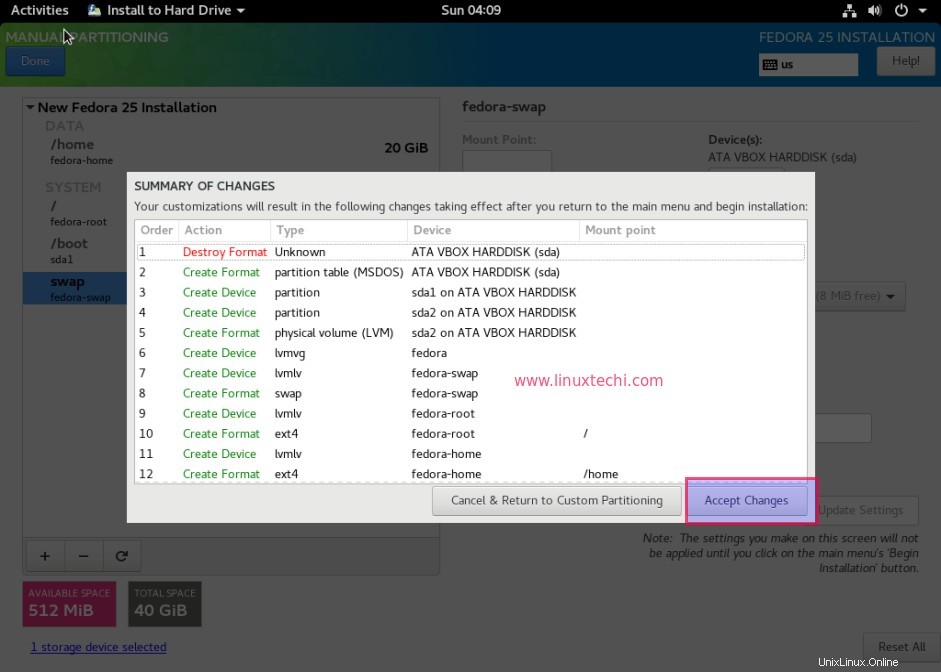
Passo:5 Per avviare l'installazione, fare clic sull'opzione "Inizia installazione"
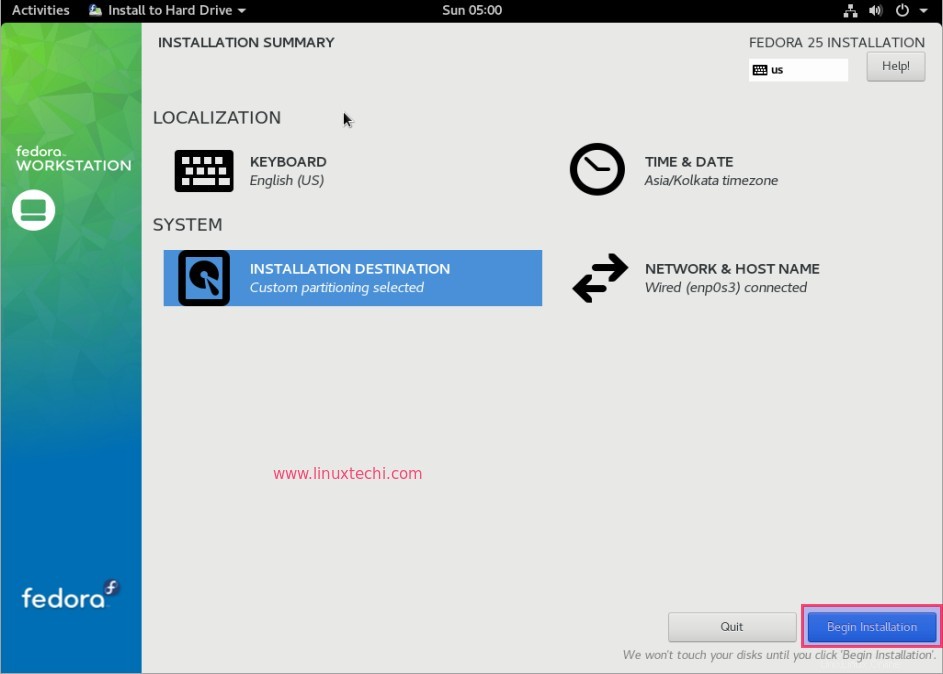
Passo:6 Imposta la password di root durante l'installazione
All'avvio dell'installazione, il programma di installazione offre un'opzione per impostare la password di root per il tuo sistema.
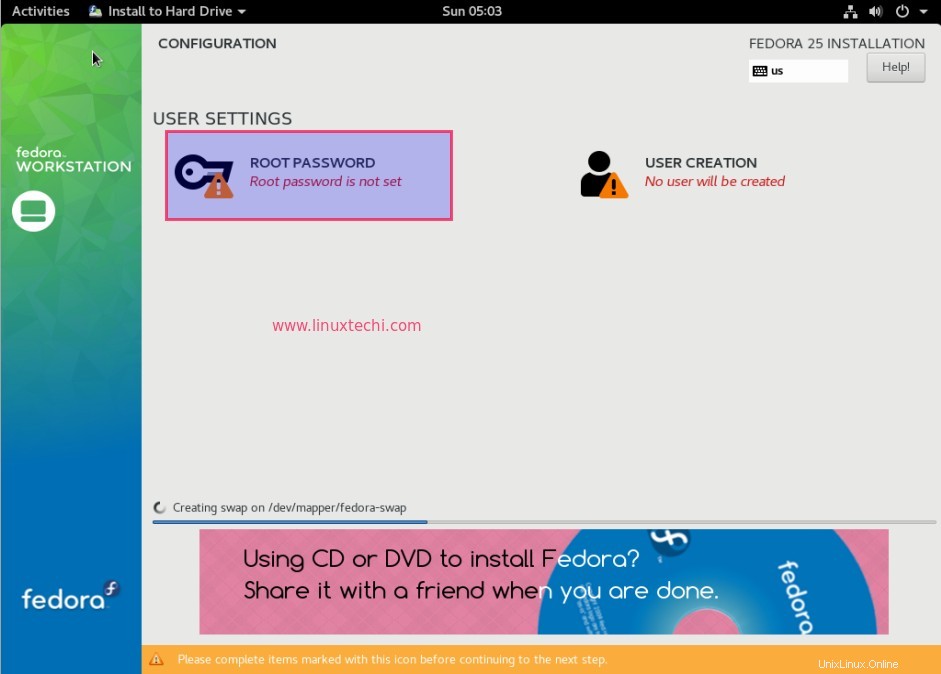
Per impostare la password di root, fai clic su "PASSWORD DI ROOT opzione ”
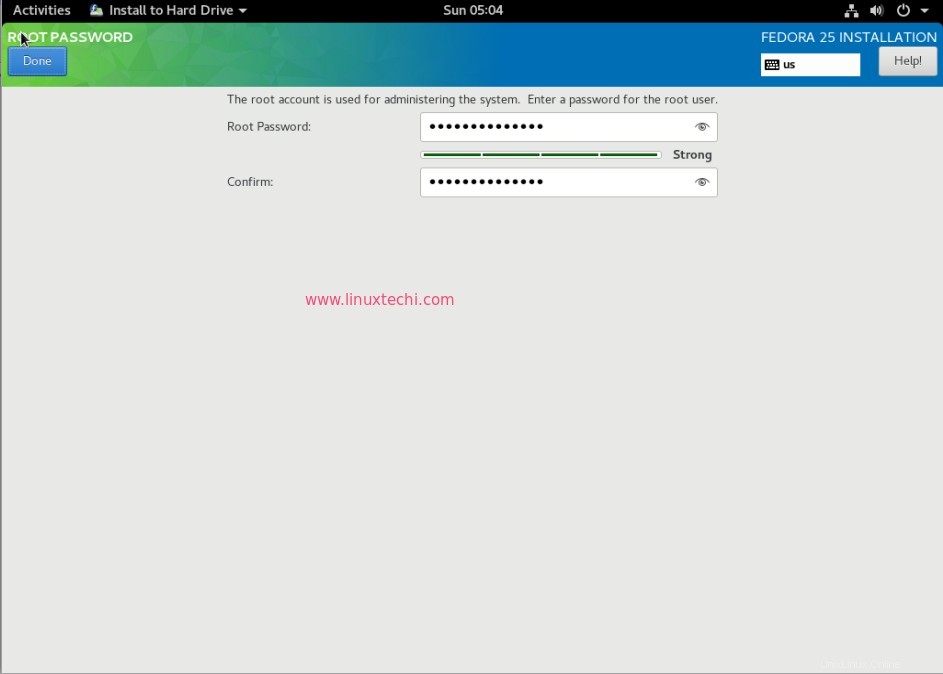
Fare clic su Fatto
Fase:7 Avanzamento dell'installazione di Fedora 25 Workstation
Come possiamo vedere l'installazione della workstation Fedora 25 è in corso, una volta completata l'installazione, il programma di installazione ci chiederà di riavviare il sistema
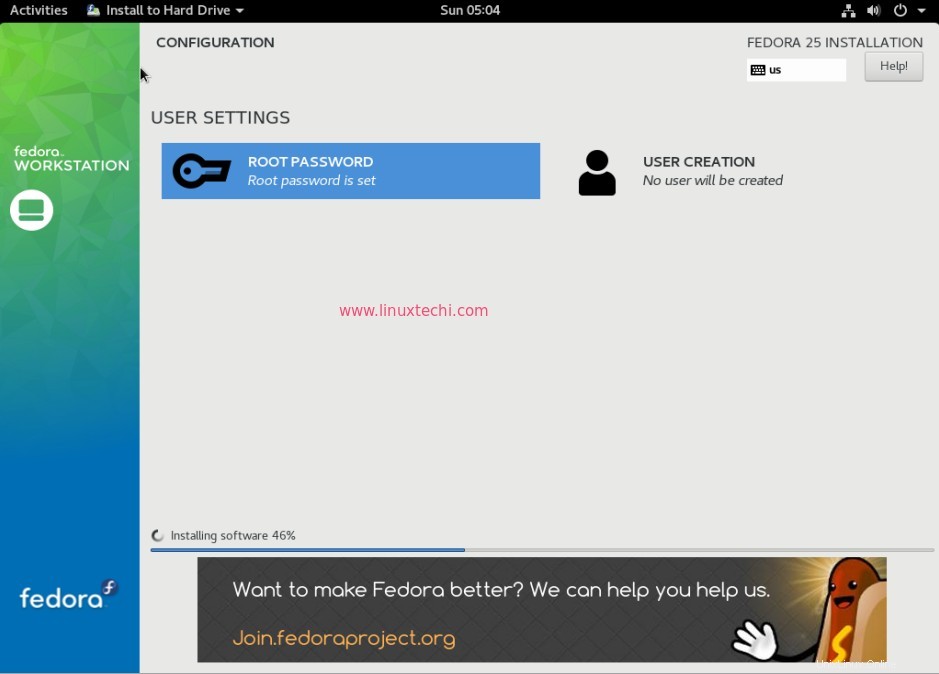
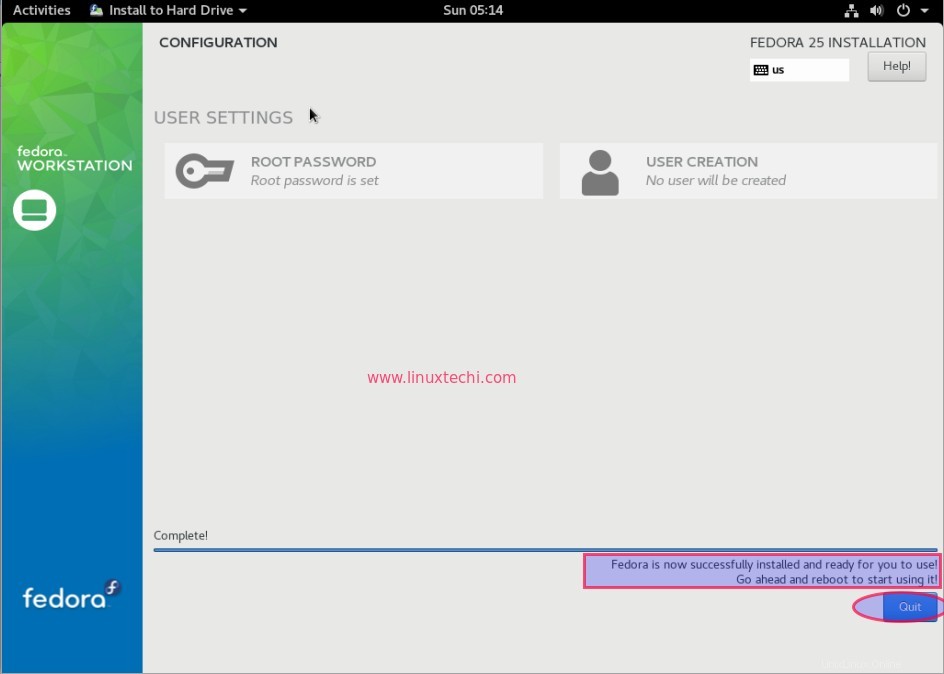
Ora riavvia il sistema.
Passo:8 Crea un utente e accedi alla tua workstation Fedora 25
Quando il sistema si avvierà dopo il riavvio, ci chiederà di creare un utente locale.
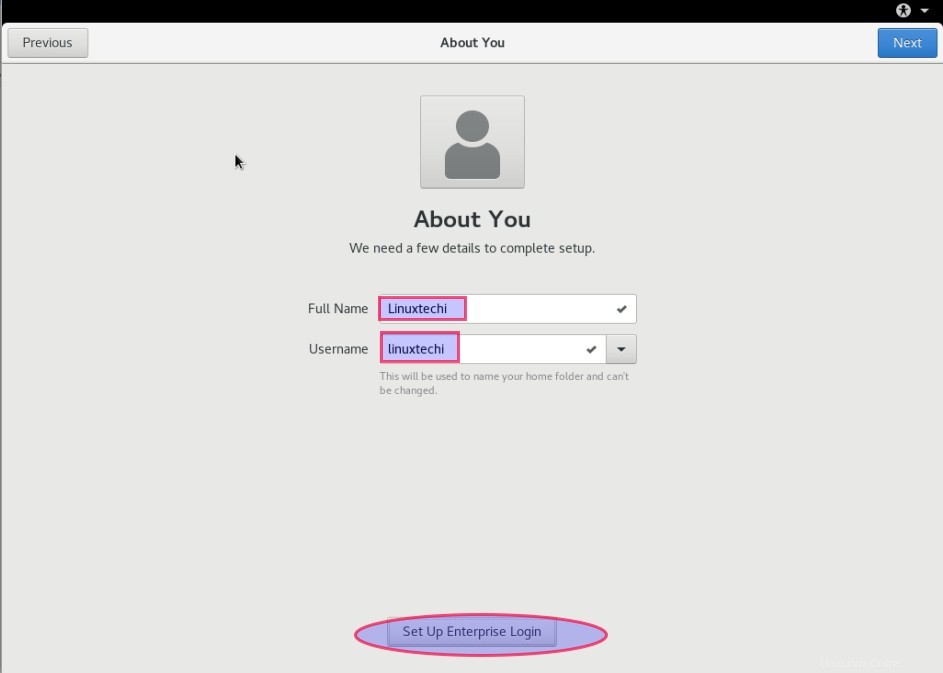
Fare clic su Avanti .
Impostare la password utente e fare clic su Avanti
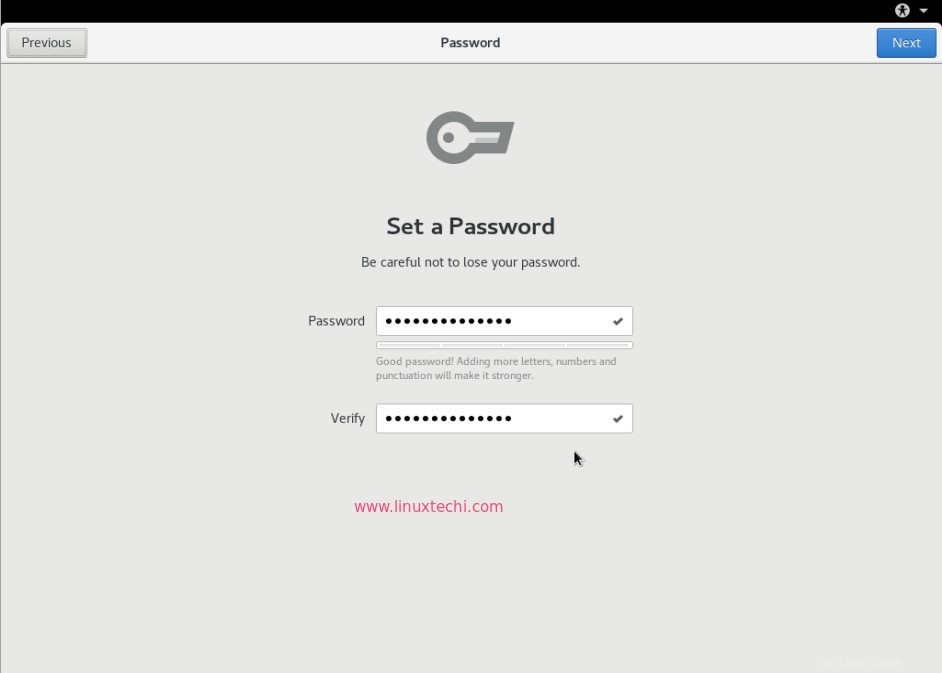
Dettagli della workstation Fedora 25 dopo l'installazione
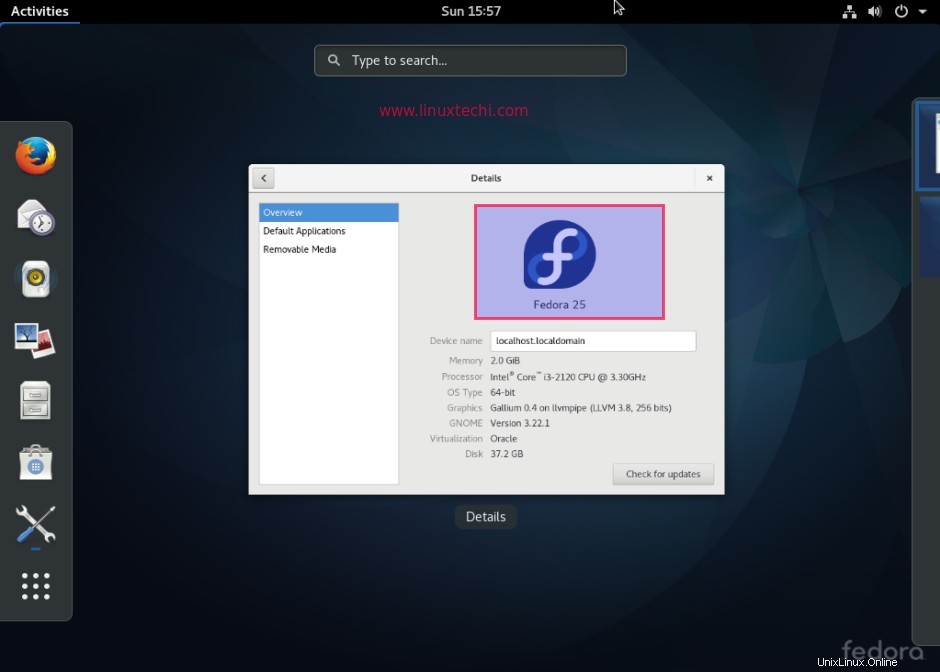
Questo è tutto per l'articolo. L'installazione di Fedora 25 Workstation è stata completata con successo. Divertiti e divertiti con Fedora 25 🙂